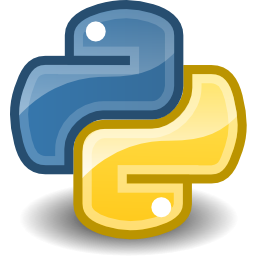
Mildown作为研发人员,我不相信您编写文档没有使用过markdown;如果使用markdown编写文档,那肯定是离不开一款markdown编辑器。
但是呢,市面上markdown编辑器又有蛮多槽点的:
大部分开源编辑器,它是编辑区与预览区分离
上图为掘金平台使用的编辑器,编辑区与预览区分离老碍眼了。古板,我觉得两者结合做到所见即所得会更好。
收费
做到所见即所得的markdown编辑器,当然有,例如市面上的Typora、wolai、notion。
这三款编辑器产品,用过的人都说好,强烈推荐。
它们有个共同的问题:商业化,商业化的产品目的就是搞钱,所以呢,它们有部分高级功能是需要付费的。
但对大部分无特殊功能要求的人,它们已经够用了。
不开源
像Typora、wolai、notion产品,它们的源代码是没有开放出来的,我们想在项目中集成它们是不可能的。
MilkdownGitHub Star数: 6k+
Milkdown是什么?
官方自我介绍:
Milkdown 是一个轻量但强大的 WYSIWYG(所见即所得)的 markdown 编辑器
为什么选择Milkdown?
官方理由:
在线体验:milkdown.dev/zh-hans/onl…
GitHub: github/Saul-Mirone…
Mildown以插件驱动,它由核心模块、官方插件组成。
安装核心模块:
npm i @milkdown/core @milkdown/transformer @milkdown/prose @milkdown/ctx
复制代码创建Editor实例:
import { Editor } from "@milkdown/core"
Editor.make().create()
复制代码执行,两行代码就报错啦!!
错误1:Uncaught (in promise) Timing InitReady timeout.
原因是缺少主题,再安装一个主题包:
npm i @milkdown/theme-nord
复制代码import { Editor } from "@milkdown/core"
import { nord } from "@milkdown/theme-nord"
Editor.make().use(nord).create()
复制代码再次运行,紧接着第二个报错出现。
复制代码错误2:Uncaught (in promise) RangeError: Schema is missing its top node type ('doc')
错误大概意思是缺少doc节点,这是原因缺少markdown预设指令插件。
官方提供了两款插件:@milkdown/preset-commonmark、@milkdown/preset-gfm,推荐@milkdown/preset-gfm。
同样的,下载使用:
import { Editor } from "@milkdown/core"
import { nord } from "@milkdown/theme-nord"
import {gfm} from "@milkdown/preset-gfm"
Editor.make().use(nord).use(gfm).create()
复制代码至此,Milkdown成功运行。接下来,只需要按需添加插件。
npm i @milkdown/plugin-menu
复制代码还是链式调用use ,注册插件。
import { Editor } from "@milkdown/core"
import { nord } from "@milkdown/theme-nord"
import { gfm } from "@milkdown/preset-gfm"
// 工具栏
import { menu } from '@milkdown/plugin-menu';
Editor.make().use(nord).use(gfm).use(menu).create()
复制代码但得到的是一堆英文单词:
功能是存在的,但展示有问题,需要把一堆英文单词替换成字体图标。
import { Editor ,ThemeIcon} from "@milkdown/core"
import { nord } from "@milkdown/theme-nord"
import { gfm } from "@milkdown/preset-gfm"
// 工具栏
import { menu } from '@milkdown/plugin-menu';
import { getIcon } from "./icon"
Editor.make().use(nord.override((emotion, manager) => {manager.set(ThemeIcon, (icon) => {if (!icon) return;return getIcon(icon);});})).use(gfm).use(menu).create()
复制代码针对@milkdown/theme-nord 设置,添加一个getIcon 方法。
icon 文件内容过多此处不粘贴,请移动GitHub阅读:github/CatsAndMice…。
另外需要加载字体图标资源:
<html>//...<link rel="stylesheet" href="=Material+Icons" /></html>
复制代码import { clipboard } from '@milkdown/plugin-clipboard';
复制代码//...
import { clipboard } from '@milkdown/plugin-clipboard';
Editor.make().use(nord.override((emotion, manager) => {manager.set(ThemeIcon, (icon) => {if (!icon) return;return getIcon(icon);});})).use(gfm).use(menu).use(clipboard).create()
复制代码npm i @milkdown/plugin-tooltip
复制代码设置工具栏选中后置顶:
//...
import { tooltipPlugin, tooltip } from '@milkdown/plugin-tooltip';
Editor.make().use(nord.override((emotion, manager) => {manager.set(ThemeIcon, (icon) => {if (!icon) return;return getIcon(icon);});})).use(gfm).use(menu)//新增.figure(tooltipPlugin, {top: true,})).create()
复制代码/ 命令插件npm i @milkdown/plugin-slash
复制代码输入/,自定义添加面板功能配置:
import { defaultValueCtx, Editor, rootCtx, ThemeIcon, themeManagerCtx } from "@milkdown/core";
//...
import {slash,createDropdownItem,defaultActions,slashPlugin} from '@milkdown/plugin-slash';Editor.make()// 新增.figure(slashPlugin, {config: (ctx) => {return ({ content, isTopLevel }) => {if (!isTopLevel) return null;if (!content) {return { placeholder: "键入文字或'/'选择" };}const mapActions = (action) => {const { id = "" } = action;switch (id) {case "h1":action.dom = (themeManagerCtx),"标题1","h1");return action;//...default:return action;}};if (content.startsWith("/")) {return content === "/"? {placeholder: " ",actions: defaultActions(ctx).map(mapActions)}: {actions: defaultActions(ctx, content).map(mapActions)};}return null;};}}))
复制代码设置默认内容是核心模块提供的功能,不必安装插件。
import { defaultValueCtx, Editor, rootCtx, ThemeIcon, themeManagerCtx } from "@milkdown/core";
//...Editor.make().config((ctx) => {ctx.set(rootCtx, document.querySelector('#app'));ctx.set(defaultValueCtx, "## 点赞+评论+关注=学会");})//...
复制代码添加事件:
npm i @milkdown/plugin-listener
复制代码@milkdown/plugin-listener分别对应七个生命周期函数:
| 事件名 | 事件描述 |
|---|---|
| beforeMount | 挂载前 |
| mounted | 挂载后 |
| updated | 状态更新 |
| markdownUpdated | markdown 更新 |
| blur | 失焦 |
| focus | 聚焦 |
| destroy | 销毁 |
//...
import { listenerCtx, listener } from "@milkdown/plugin-listener"Editor.make().config((ctx) => {ctx.set(rootCtx, document.querySelector('#app'));ctx.set(defaultValueCtx, "## 点赞+评论+关注=学会");//新增(listenerCtx).markdownUpdated((ctx, markdown, prevMarkdown) => {console.log(markdown);});})//...
复制代码借助上述事件,可以自定义获取内容等功能。
Milkdown官方还有其他功能插件,例如:图片上传等,文章不逐一列举了。
文章演示代码已开放GitHub: github/CatsAndMice…
原创不易!如果我的文章对你有帮助,点赞+评论+关注就是对我的最大支持^_^。
本文发布于:2024-01-31 13:45:24,感谢您对本站的认可!
本文链接:https://www.4u4v.net/it/170667992728952.html
版权声明:本站内容均来自互联网,仅供演示用,请勿用于商业和其他非法用途。如果侵犯了您的权益请与我们联系,我们将在24小时内删除。
| 留言与评论(共有 0 条评论) |